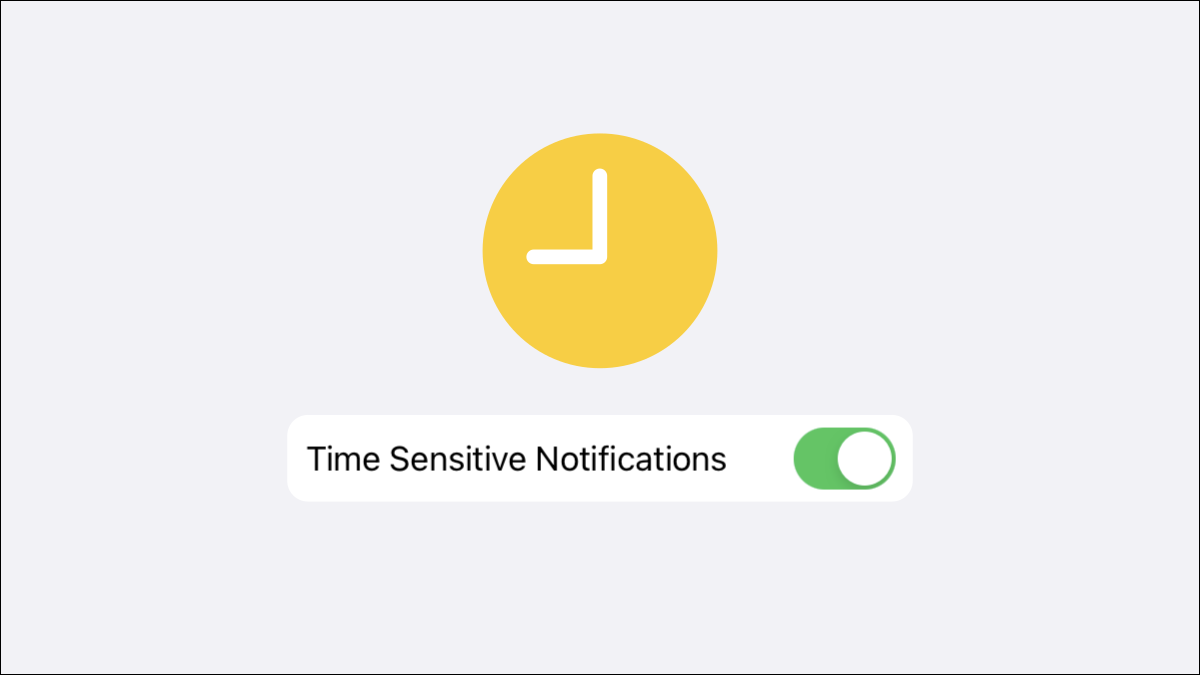
Pour beaucoup de temps, Les iPhones et iPads ont traité toutes les notifications de la même manière. Vous pouvez tous les désactiver ou le faire application par application. À présent, certaines notifications seront “sensible au temps” pour vous donner plus de contrôle.
Que sont les notifications ? “sensible au temps”?
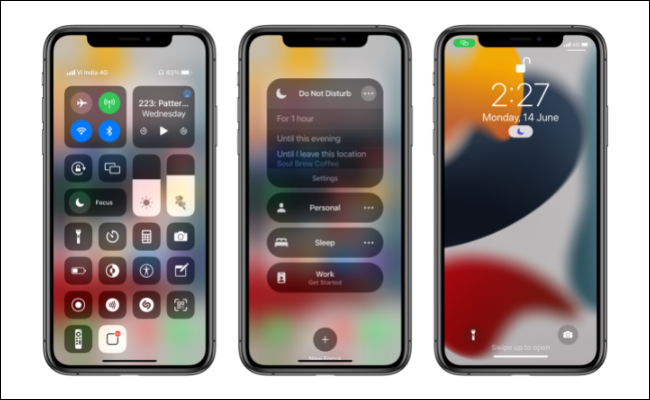
Notifications “sensible au temps” sont simplement une classe spéciale de notifications qui ont une priorité plus élevée. Introduit sur iOS 15 avec la fonction “Foyer”, et c'est là qu'ils sont les plus utiles.
Étant donné que ces notifications ont une priorité plus élevée, peut être autorisé à dépasser le nombre de fois où vous pouvez bloquer d'autres notifications. Ils restent également sur l'écran de verrouillage pendant une heure. C’est une façon de dire “Je souhaite bloquer les notifications, mais je ne veux rien manquer d’important”.
Le mode Focus vous permet essentiellement de créer des modes Ne pas déranger personnalisés pour des situations spécifiques. C'est là que les notifications urgentes brillent vraiment.. Vous pouvez bloquer sans discernement autant d'applications que vous le souhaitez sans vous soucier de perdre quelque chose d'urgent.
Malheureusement, vous ne pouvez pas choisir ce qui qualifie une notification de “Sensibles au temps”, cela dépend des développeurs d'applications. Il est possible qu'une application abuse de la fonction. Tout ce que vous pouvez faire est de choisir si vous souhaitez autoriser une application à utiliser des notifications urgentes..
EN RELATION: Qu'est-ce que Focus sur iPhone et iPad, et comment vaut-il mieux que de ne pas déranger?
Comment autoriser les notifications “sensible au temps” en point de mire
Le domaine dans lequel les notifications urgentes entrent le plus en jeu est les modes Ne pas déranger et Focus.. Tout au long de la procédure de configuration, vous aurez la possibilité d'autoriser ces notifications même si vous avez bloqué d'autres notifications de l'application.
Nous avons un guide complet sur la façon de définir les modes de mise au point, mais nous montrerons ici les points saillants des notifications sensibles au facteur temps. Premier, démarrer l'application “Réglage” depuis l'écran d'accueil de votre iPhone ou iPad.
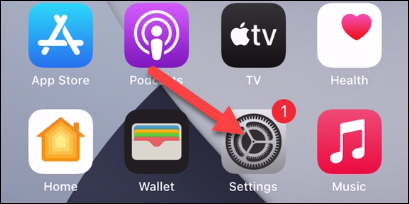
Veuillez sélectionner “Se concentrer” pour commencer.
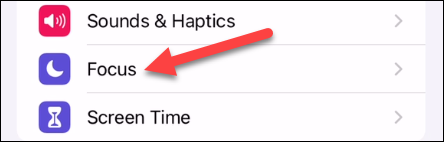
Avec le temps, Vous arriverez à un point de la procédure où vous pourrez sélectionner les applications qui pourront afficher les notifications.
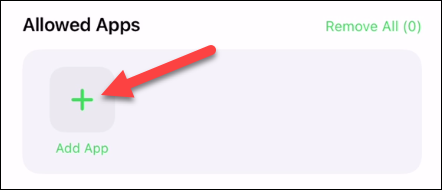
Sur ce même écran se trouve le commutateur pour les notifications “sensible au temps” sont autorisés en mode focus. Allume ça.
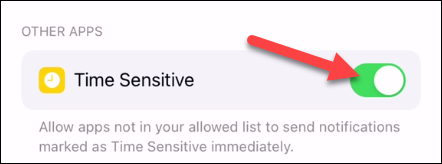
À présent, lorsque le mode de mise au point est activé, les notifications sensibles au temps ne seront pas bloquées. Même s'il ne permet pas les notifications de l'application, des notifications urgentes seront transmises.
EN RELATION: Comment configurer Focus sur iPhone et iPad
Comment désactiver les notifications “sensible au temps”
Que se passe-t-il si une application marque des notifications comme “sensible au temps” et vous n’êtes pas d’accord? Ou peut-être qu'une application abuse de la priorité pour vous envoyer des notifications ennuyeuses. Vous pouvez désactiver les notifications urgentes pour n'importe quelle application.
Une chose que vous pouvez faire est de parcourir les notifications urgentes au fur et à mesure qu'elles arrivent. Parfois, une notification urgente vous demandera si vous souhaitez continuer à les recevoir ou les désactiver.
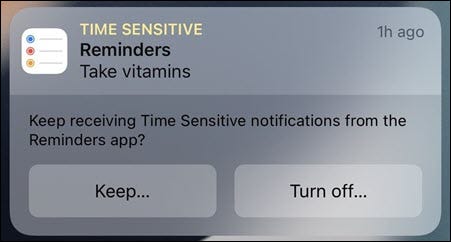
Si vous n'avez pas envie d'attendre, c'est pourquoi, vous pouvez également les désactiver manuellement. Ouvrez l'application “Réglage” depuis l'écran d'accueil de votre iPhone ou iPad.
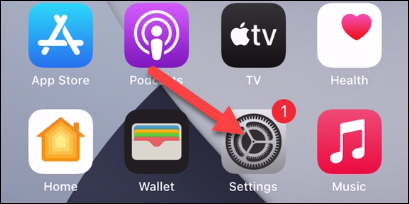
Veuillez sélectionner “Notifications”.
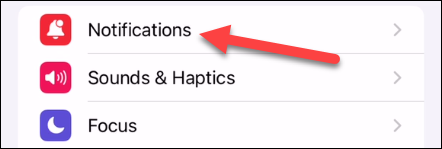
Trouvez l'application pour laquelle vous souhaitez désactiver les notifications urgentes.
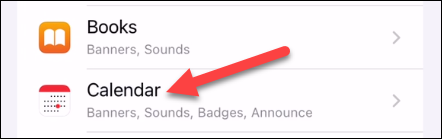
Désactivez le “Notifications urgentes”. Veuillez noter que toutes les applications n'auront pas cette option.
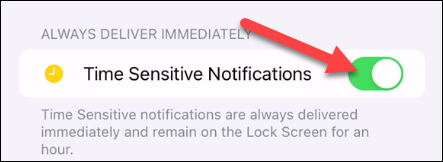
C'est tout. Les notifications sensibles au temps sont idéales si l'application les utilise correctement. Vous pouvez les trouver utiles pour certaines applications, mais ennuyeux pour les autres. Plus vous affinez les applications qui peuvent les utiliser, meilleure est l'expérience.
EN RELATION: Comment afficher le centre de notifications sur iPhone et iPad






